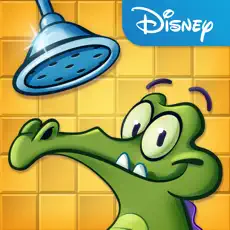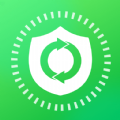轻松解锁Win7系统的高效搜索功能:开启Windows Search全攻略
作者:佚名 来源:未知 时间:2024-11-27

Windows 7系统的搜索功能是一个强大的工具,能够帮助用户快速找到存储在计算机上的文件和文件夹。然而,有时候用户可能会发现搜索功能无法正常工作,或者未能找到他们期望的文件。这种情况往往是由于Windows Search服务未开启或配置不当导致的。本文将详细介绍如何在Windows 7系统中开启Windows Search搜索功能,并提供一些相关的配置建议,帮助用户更好地利用这一功能。

一、开启Windows Search搜索功能
步骤一:进入控制面板
首先,在Windows 7桌面的右下角,点击“开始菜单”图标。在弹出的菜单中,选择“控制面板”选项。这是Windows 7进行系统设置和管理的主要界面。

步骤二:选择程序类别
进入控制面板后,你可能会看到一个默认的视图,包含了多个图标和类别。为了方便找到我们需要设置的选项,首先将“查看方式”更改为“类别”。更改后,控制面板的视图将按类别组织,如“系统和安全”、“程序”、“用户账户和家庭安全”等。
在类别视图中,找到并点击“程序”类别。这将带你进入程序管理界面,其中包含了一系列与程序相关的设置和选项。
步骤三:打开或关闭Windows功能
在程序管理界面中,找到并点击“打开或关闭Windows功能”选项。这个选项允许你启用或禁用Windows 7系统中的各种功能,包括Windows Search。
步骤四:启用Windows Search
在弹出的“Windows功能”窗口中,你将看到一个长长的功能列表。在列表中,找到“Windows Search”选项。通常,这个选项的默认状态是未选中的,表示Windows Search功能是关闭的。
为了启用Windows Search功能,你需要在“Windows Search”选项前的小方框中打勾。选中后,点击窗口下方的“确定”按钮。系统将开始启用Windows Search功能,这个过程可能需要一些时间,具体取决于你的计算机配置和系统中的文件数量。
步骤五:重启计算机
启用Windows Search功能后,建议重启计算机以确保所有更改生效。重启后,你应该能够在计算机桌面的右上角看到一个搜索框,这就是Windows Search功能的入口。
二、配置Windows Search功能
虽然开启了Windows Search功能,但为了确保它能够高效地为你服务,还需要进行一些基本的配置。以下是一些配置建议:
1. 更新搜索索引
Windows 7系统的搜索功能依赖于索引,如果索引未及时更新,可能会导致搜索结果不准确。因此,定期更新搜索索引是非常重要的。
在控制面板中,找到并点击“索引选项”。
在索引选项窗口中,点击“修改”按钮。
在弹出的对话框中,选择你想要包含在搜索索引中的文件夹。
点击“确定”后,系统将开始更新搜索索引。
2. 检查文件夹排除设置
有时候,你可能不小心将一些文件夹从搜索索引中排除,导致这些文件夹中的文件无法被搜索到。为了避免这种情况,你应该定期检查文件夹排除设置。
在索引选项窗口中,点击“高级”按钮。
在高级索引选项中,你可以看到哪些文件夹被排除在搜索索引之外。
如果发现需要搜索的文件夹被排除,你可以将其添加到索引中。
3. 调整文件系统权限
如果用户没有足够的权限访问某个文件或文件夹,搜索功能可能无法找到它。因此,确保你对需要搜索的文件和文件夹具有足够的权限是非常重要的。
右键点击你想要搜索的文件或文件夹,选择“属性”。
在属性对话框中,切换到“安全”选项卡。
在这里,你可以查看和修改权限设置,确保你有足够的权限来访问这些文件或文件夹。
4. 启动搜索服务
有时候,Windows Search服务可能因各种原因而停止运行,这会导致搜索功能无法正常工作。为了确保搜索服务始终在运行,你可以通过“服务”管理工具来启动和管理它。
在控制面板中,找到并点击“管理工具”。
在管理工具窗口中,双击“服务”。
在服务列表中,找到“Windows Search”服务。
确保其状态为“正在运行”。如果服务未运行,你可以右键点击它,选择“启动”来启动服务。
三、提高搜索效率的建议
除了上述配置外,以下是一些提高搜索效率的建议:
使用关键词搜索:尽量使用简短的、描述性的关键词进行搜索,这有助于缩小搜索范围,提高搜索效率。
利用高级搜索选项:Windows 7的搜索功能提供了高级搜索选项,如按日期、大小、类型等搜索。利用这些选项可以进一步缩小搜索范围。
定期清理不需要的文件:定期清理不需要的文件和文件夹可以减小搜索索引的大小,提高搜索速度。
使用文件资源管理器:虽然Windows Search功能非常强大,但在某些情况下,使用文件资源管理器手动查找文件可能更快捷。
结语
通过以上步骤和配置建议,你应该能够在Windows 7系统中成功开启并配置Windows Search搜索功能。这将帮助你更高效地找到存储在计算机上的文件和文件夹,提高你的工作效率和生活质量。如果你在使用过程中遇到任何问题或疑问,建议查阅Windows 7的官方文档或寻求专业技术支持。
- 上一篇: 四年级手抄报超简单绘制教程
- 下一篇: 冬日燃脂秘籍:高效减肥新攻略